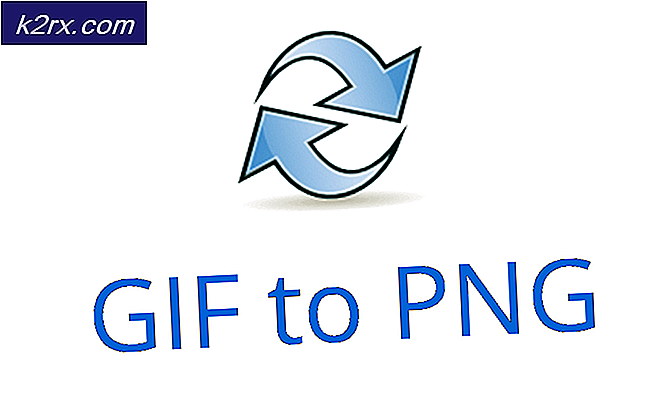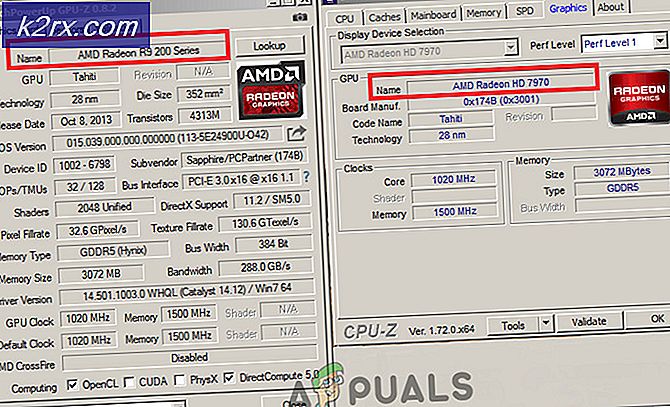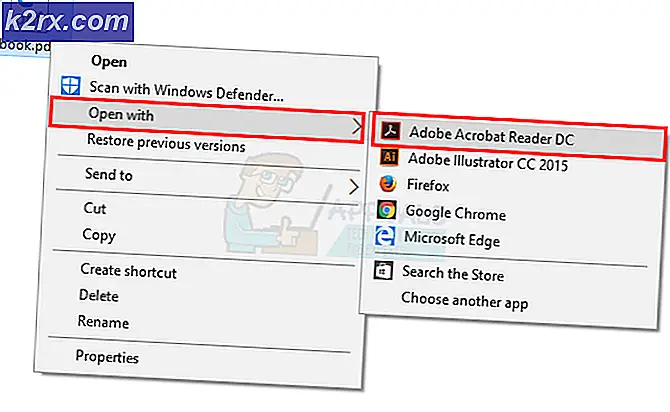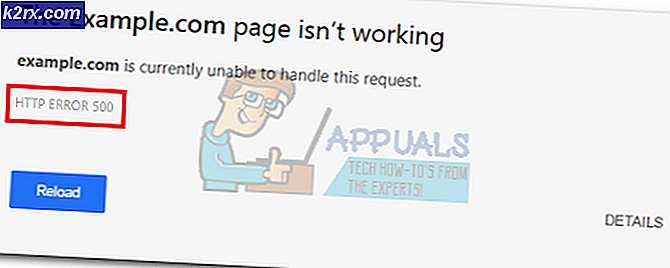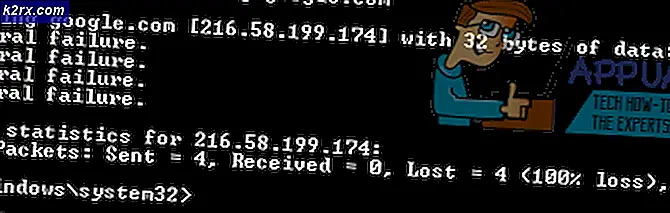Fix: Waze fungerar inte
Waze-applikationen kanske inte fungerar på grund av fel konfiguration av energialternativen (som batterisparläge, batterioptimering, energisparläge osv.) Dessutom kan korrupt cachepartition eller korrupt installation av Android Auto också orsaka felet som diskuteras.
Problemet uppstår när användaren försöker använda Waze (med eller utan Android Auto) och Waze visar fel / ingen plats eller fördröjning. För vissa användare tappar signalerna för att börja inom 2 till 3 minuter efter att programmet har startats. I vissa fall startade problemet efter en programuppdatering eller OS-uppdatering. Problemet är inte begränsat till en enda mobil tillverkare eller operatör också.
Innan du går vidare med lösningarna, se till att datum och tid på din telefon och bilenhet är korrekta. Dessutom, omstart navigering och om problemet kvarstår, starta om / anslut din telefon / bilenhet igen. För att utesluta den felaktiga kabeln, prova en annan USB-kabel.
Se till USB felsökning (i utvecklaralternativ) på din telefon är aktiverad. Kontrollera om firmware av din bilenhet är uppdaterad, om så är fallet, gör sedan en fabriksåterställning av din bilenhet. Se också till att din platsdelning är inaktiverad (Inställningar >> Plats >> Google Platsdelning).
Lösning 1: Uppdatera Waze-applikationen till den senaste versionen
Waze-applikationen uppdateras regelbundet för att lägga till nya funktioner och korrigera de kända buggarna. Du kan dock stöta på felet som diskuteras om du använder en föråldrad version av Waze-applikationen på grund av vilken flera moduler inte laddas korrekt. I det här sammanhanget kan det lösa problemet att uppdatera Waze-applikationen till den senaste versionen. Som illustration kommer vi att guida dig genom processen för Android-versionen av Waze-applikationen.
- Starta Google Play Butik och öppna sedan menyn genom att knacka på hamburgare meny (nära det övre vänstra hörnet på skärmen).
- Tryck sedan på Mina appar och spel och navigera till Installerad flik.
- Klicka nu på Waze och tryck sedan på Uppdatering -knappen (om en uppdatering är tillgänglig).
- Efter att ha uppdaterat Waze-applikationen, kontrollera om Waze fungerar bra.
Lösning 2: Inaktivera batterisparläget / optimerat läge på din telefon
Battery Saver-läge är ganska användbart för att förlänga batteritiden på din telefon men det begränsar driften av många bakgrundsapplikationer / -processer (inklusive Waze) och orsakar därmed felet som diskuteras. I det här scenariot kan avaktivera energisparläget på din telefon lösa problemet.
- Svep nedåt från skärmens överkant för att öppna meddelandefältet.
- Klicka nu på Stäng av batterisparläge (under meddelandet från Battery Saver är på).
- Kontrollera sedan om Waze är fri från felet.
För Samsung och vissa andra telefoner kan du behöva växla till högpresterande läge.
- Starta inställningar på din telefon och öppna sedan Enhetsvård alternativ.
- Välj sedan Batteri och tryck på Strömläge.
- Välj nu Högpresterande strömläge och sedan inaktivera alternativet Adaptiv energibesparing för att kontrollera om Waze-problemet är löst.
Xiaomi Redmi användare kan behöva redigera ströminställningarna i Apps-inställningarna i Waze.
- Starta inställningar på din telefon och öppna sedan Appar.
- Klicka nu på Waze och ändra sedan Energibesparing alternativ till Inga begränsningar.
- Sedan omstart din telefon och vid omstart, kontrollera om Waze är fri från felet.
Lösning 3: Inaktivera batterioptimering för Waze-applikationen
Battery Optimization används för att hantera batteriet effektivt genom att begränsa bakgrundsapplikationer / processer. Problem verkar inträffa om optimeringen av batteriet begränsar Waze-applikationens funktion. I det här scenariot kan det lösa problemet att inaktivera batterioptimeringen i Waze-programmet. Som illustration ska vi gå igenom processen med en Android-telefon.
- Starta inställningar av din telefon och öppna Batteri.
- Tryck sedan på Optimering av batteriet.
- Klicka nu på Byt visningsinnehåll och välj sedan Alla appar.
- Klicka nu på Waze applikation och tryck sedan på Optimera inte.
- Upprepa samma process för Android Auto och Google kartor för att inaktivera batterioptimering för båda dessa applikationer.
- Sedan omstart din telefon och kontrollera om Waze-problemet är löst.
Lösning 4: Kalibrera GPS: n på din telefon
Du kan stöta på felet som diskuteras om GPS på din telefon är inte kalibrerad ordentligt (vissa senaste mobiltelefoner kräver kalibrering av GPS före första användningen). I det här fallet kan det lösa problemet att kalibrera telefonens GPS. Som illustration kommer vi att guida dig genom processen med en Samsung-telefon.
- Starta inställningar av din telefon och öppna Visa (eller Edge Screen).
- Nu öppen Edge Screen och aktivera sedan Edge Panels Switch.
- Sedan dra vänster för att visa menyn och igen svep på prickarna nära nedre vänstra hörnet för att öppna den andra sidan i Edge-menyn.
- Klicka nu på Kalibrera och flytta sedan din telefon i form av figur 8 för att kalibrera GPS.
- Sedan omstart på din telefon och kontrollera om Waze-problemet är löst vid omstart.
För vissa operatörer kan du använda metoden nedan:
- Starta knappsats och stiga på följande kod:
*#0*#
- Klicka nu på Sensor och tryck sedan på Självtest (under magnetisk sensor).
- Kontrollera sedan om testet visar Passera, i så fall, kontrollera om Waze fungerar bra.
Lösning 5: Rensa cache / cachepartitionen på din telefon
Telefonen använder en cache för att förbättra prestanda och förbättra användarupplevelsen. Ibland blir dock cachen skadad och lagrar dålig data för vissa applikationer och moduler. Detta orsakar i sin tur frågor som liknar den vi undersöker. Här kommer vi att försöka rensa cacheminnet och se om detta gör tricket. För att illustrera, vi guidar dig genom processen med en Android-telefon.
- Torka cachepartitionen på din Android-telefon ordentligt.
- Kontrollera nu om Waze-applikationen fungerar bra efter att telefonen startats om
Lösning 6: Redigera platsbehörigheterna
I de senaste versionerna av Android har Google förbättrat säkerheten genom att använda olika tekniker och metoder. En sådan teknik är kravet på behörighet från en applikation för att komma åt en viss resurs som kamera, plats etc. Du kan stöta på felet som diskuteras om Waze-programmet inte har de behörigheter som krävs. I det här fallet kan det lösa problemet att aktivera de behörigheter som krävs av Waze.
- Starta inställningar på din telefon och tryck på Appar eller Application Manager.
- Klicka nu på Waze och tryck sedan på Behörigheter.
- Se till att alla behörigheter som krävs av Waze är aktiverade.
- Öppna sedan Plats och aktivera platsen för Tillåt hela tiden.
- Nu omstart och kontrollera sedan om Waze fungerar bra.
- Starta nu inställningar på din telefon och öppna sedan Plats (du kan behöva titta på fler inställningar). Klicka nu på Läge.
- Aktivera sedan alternativet Hög precision.
- Sedan omstart på din telefon och kontrollera om Waze-applikationen fungerar bra när du startar om den.
- Om inte, starta inställningar av din telefon och öppna Appar eller Application Manager.
- Klicka nu på Mer (längst ner eller längst upp till höger på skärmen) och tryck sedan på App tillåtelser.
- Välj nu Plats och då inaktivera platsbehörighet för varje applikation där.
- Starta sedan om telefonen och starta om den återaktiveras de platsbehörighet för Waze, Android Auto, och Google kartor.
- Kontrollera nu om Waze-applikationen fungerar bra.
- Om inte, starta sedan inställningar av din telefon och öppna Plats.
- Tryck nu på Googles platshistorik och Gör det möjligt det (om det redan är aktiverat, inaktivera och aktivera det sedan).
- Sedan omstart din telefon och vid omstart, inaktivera platshistoriken och kontrollera om problemet är löst.
Lösning 7: Installera om Waze-programmet
Om inget har fungerat för dig hittills kan Waze-problemet vara ett resultat av korrupt installation av själva programmet. I det här scenariot kan ominstallering av Waze-programmet lösa problemet.
- Starta inställningar av din telefon och öppna Application Manager eller appar.
- Klicka nu på Waze och tryck sedan på Tvinga stopp knapp.
- Sedan bekräfta för att tvinga stoppa Waze-applikationen och öppna Lagring.
- Klicka nu på Rensa cache och tryck sedan på Radera data knapp.
- Sedan bekräfta för att rensa data (du kan kontrollera i detta steg om problemet är löst, om inte, upprepa sedan steg 1 till 5).
- Klicka nu på tillbaka och tryck sedan på Avinstallera knapp.
- Nu bekräfta för att avinstallera Waze-programmet och sedan omstart din telefon.
- Vid omstart, installera om Waze-applikationen och kontrollera om problemet är löst.
Lösning 8: Installera om Android Auto-applikationen
Android Auto-applikationen används i kombination med Waze av användare för ruttnavigering. Du kan stöta på felet som diskuteras om installationen av Android Auto-applikationen är skadad. I detta sammanhang kan ominstallering av Android Auto-applikationen lösa problemet.
- Avinstallera de Waze applikation (lösning 8).
- Starta inställningar på din telefon och öppna dess Appar eller Application Manager.
- Klicka nu på Android Auto och tryck sedan på Tvinga stopp.
- Sedan bekräfta för att tvinga stoppa Android Auto-applikationen och öppna Lagring.
- Klicka nu på Rensa cache och tryck sedan på Radera data (du kan kontrollera om problemet är löst, om inte, upprepa steg 1 till 5).
- Slå sedan på tillbaka och tryck på Avinstallera knapp.
- Nu bekräfta för att avinstallera Android Auto och omstart din telefon.
- Vid omstart, rensa cachepartitionen på din telefon (lösning 5) och sedan installera om Android Auto.
- Nu installera om Waze och förhoppningsvis är Waze-problemet löst.
Om problemet kvarstår öppnar du det Google kartor och låt den springa i bakgrunden för att kontrollera om Waze fungerar bra. Du kan också behöva använda en 3rd part GPS-applikation (som GPS-test, aktiv GPS, GPS-locker, GPS-status etc.) för att reda ut problemet. Om problemet kvarstår kan du prova ett äldre version av Waze eller Android Auto (Varning: APK-filer förvärvade från 3rd partkällor kan skada din enhet och data). Om problemet startade efter en OS-uppdatering, försök sedan nedgradera operativsystemet av ditt system. Om du stöter på problemet när skärmen på din telefon stängs av, då håll skärmen på (när du använder Waze-applikationen) tills problemet är löst.
För iPhone-användare: Återställ alla inställningar
Du kan också stöta på felet vid handen om telefonens inställningar inte är optimalt konfigurerade för Waze-applikationen. I detta sammanhang kan det lösa problemet att återställa alla inställningar på din telefon.
- Lansera inställningar av din telefon och öppna Allmän.
- Öppna sedan Återställa och tryck på Återställ alla inställningar.
- Nu bekräfta för att återställa alla inställningar och sedan omstart din telefon.
- Kontrollera om Waze-applikationen fungerar bra vid omstart.